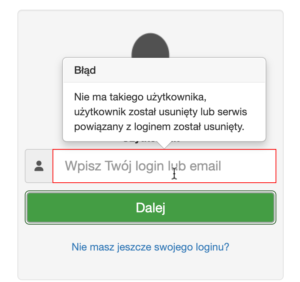Tak, w naszej aplikacji możesz zamówić własną nazwę, której użyjemy jako nagłówka nadawcy dla wysyłanych w twoim imieniu wiadomości SMS. Odbiorca zobaczy nazwę, zamiast numeru telefonu.
Zwróć uwagę na to, że w przypadku wysyłki wiadomości SMS z własną nazwą, jej odbiorca nie będzie mógł odpowiedzieć na wiadomość. Stracisz więc możliwość odbioru odpowiedzi na SMS w naszym systemie.
Aby zamówić własną nazwę przejdź do panelu konfiguracyjnego aplikacji, tam odszukaj kafelek „Wiadomości SMS” i w sekcji „Nazwa nadawcy” zamów nagłówek. Wraz z zamówieniem musisz przesłać nam oświadczenie o wyrażeniu zgody na posługiwanie się nazwą handlową, które możesz pobrać używając linku w widocznym na stronie konfiguracji formularzu.
Nazwa nadawcy musi być nazwą powiązaną z nazwą która figuruje w rejestrze CEiDG/KRS lub musi być neutralnym słownikowym słowem, np. SERWIS, WARSZTAT. Sama nazwa może zawierać:
- małe litery: a-z (bez polskich znaków diakrytycznych np. ą, ę, ź)
- wielkie litery: A-Z (bez polskich znaków diakrytycznych np. Ą, Ę, Ź)
- cyfry: 0-9
- symbole: . & @ – + _ ! %
- spacja
Jeśli wnioskujesz o nagłówek wskazujący na użycie nazwy własnej, ale nie powiązanej z twoimi danymi rejestrowymi, musisz dosłać nam dodatkowo dokument wiążący nagłówek z twoją firmą. Może być to:
- umowa partnerska z firmą trzecią, w której występuje punkt o mozliwości posługiwania się nazwą i w której jesteś stroną umowy
- inny dokument od firmy trzeciej, który zezwala ci na użycie nazwy i na którym znajdują się twoje dane rejestrowe
- faktura za rejestrację domeny, gdzie w miejscu płatnika faktury znajdują się twoje dane rejestrowe i wyszczególniona jest nazwa domeny
Wrażliwe dane na ww dokumentach takich jak treść umowy, ceny można zamazać.